VMwareで物理シリアルポートを使用する
はじめに
WMwareでシリアルポート(RS-232CやRS-485)を使用したアプリケーションを使いたい場合、WMwareの設定を追加することで、物理PCのシリアルポートを使用して外部とのシリアル通信ができます。
ここでは、RS-232Cを使用しています。
イメージ図は以下です。

WMwareの設定
VMwareを起動し、メイン画面の左側で加増マシンを選択し、「仮想マシンの設定の編集」を選択しす。

仮想マシンの設定画面で「追加」をクリックします。

ハードウェア追加のウィザードでシリアルポートを選択します。

追加したシリアルポートの設定は、「物理シリアルポートを使用する」、「自動検出」を選択します。
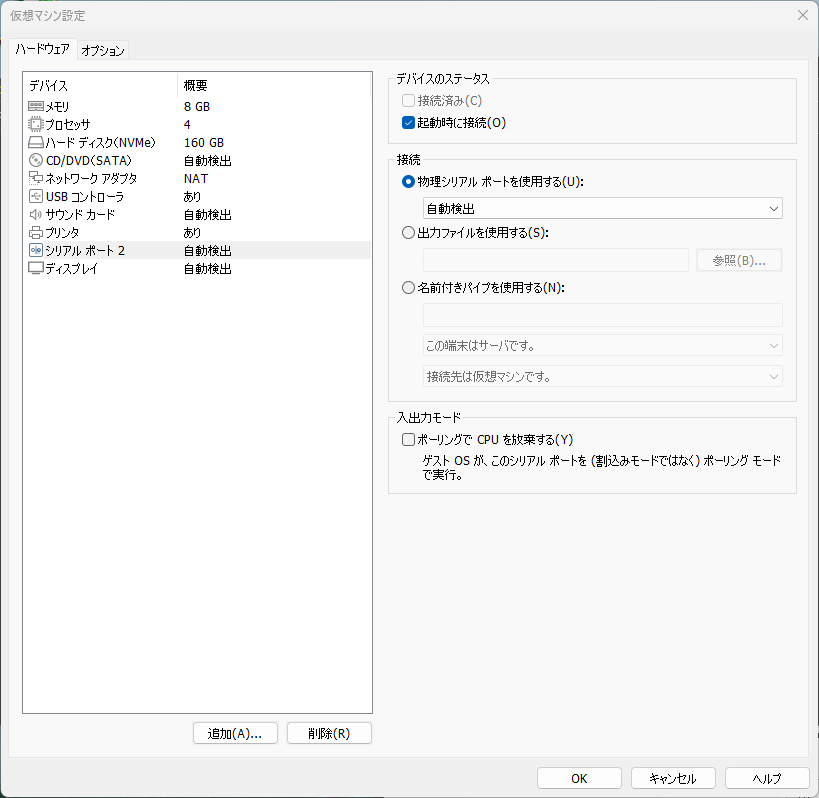
これでVMwareのシリアルポートの設定は完了です。
VMwareのシリアルポートに接続
次に、設定したVMwareのシリアルポートに接続します。
前提として、物理PCには以下のようにシリアルポート(COM3)が認識されています。
バッファロー製BSUSRC06を使用しました。
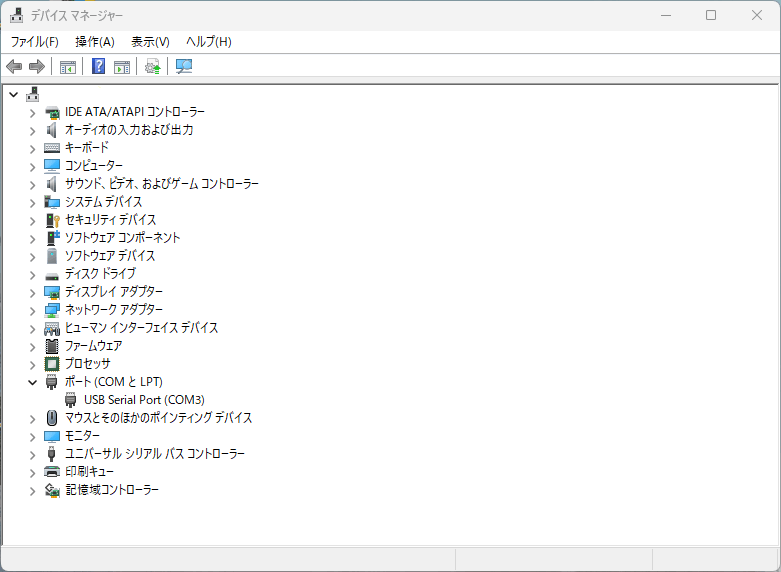
VMwareを起動し、「仮想マシンの起動」をクリックします。
シリアルポートのアイコンに「緑マーク」が表示されたらVMWARE上で接続されています。

今回は、VMwareのシリアルポート2(COM2)を追加し、それにホストOSのシリアルポートを接続するように設定したので、VMwareのアプリケーションでシリアルポートを選択する際は、COM2を選択すると接続することができます。
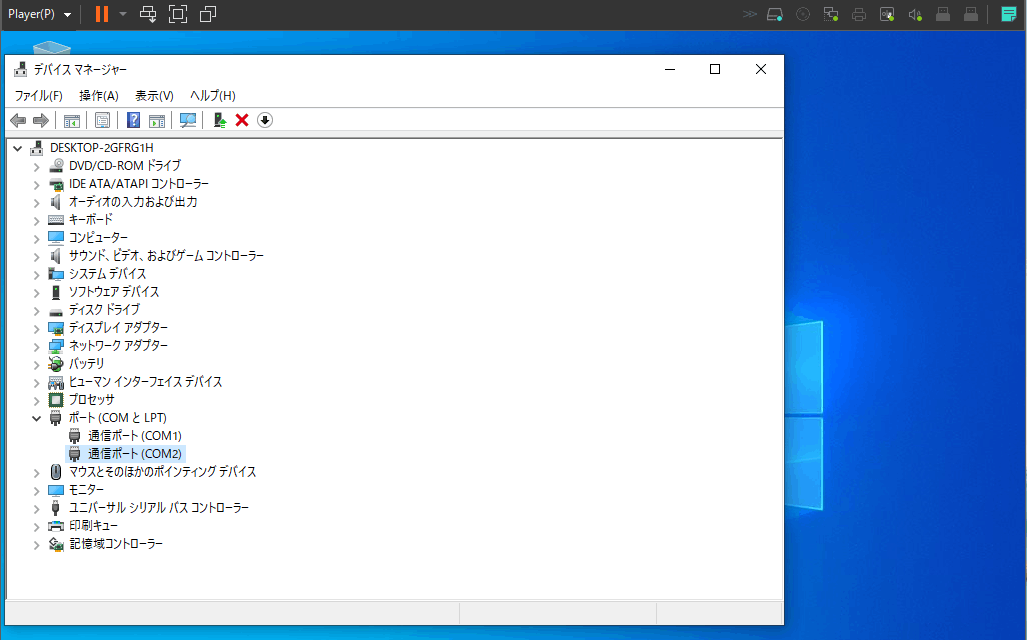
VMwareのシリアルポートが接続できない場合は
以下のようなメッセージが表示され、VMwareのシリアルポートが接続できない場合は以下の設定をご確認ください。
[仮想マシンの設定の編集]-[シリアルポート2]のシリアルポートの設定で、「物理シリアルポートを使用する」の項目を、物理PCで認識しているシリアルポート「自動検出」から「COM3」に変更択します。(COMの値はホストPCの環境により異なります。)

上記の設定を確認した上で、VMwareの再起動や、デバイスをUSBポートから一旦抜いて再度接続してみたりすると、接続できる可能性があります。
Discussion